Slik løser du korrupte bootres.dll-filen i Windows 10

I dette innlegget vil vi se hva som er bootres.dll fil i Windows 10 OS og hvor er den plassert. Vi vil også se hvordan du reparerer eller erstatter en korrupt bootres.dll-fil som kan forhindre deg i å starte opp på Windows-skrivebordet og kaste opp en feilmelding - Boot critical file \ resources \ custom \ bootres.dll er korrupt. Til tider kan denne feilen til og med starte opp til automatisk reparasjonsskjermen.

Hva er bootres.dll-filen
Dynamic Link Libraries (DLLs) og er eksterne deler av applikasjoner som kjører på Windows eller andre operativsystemer. De fleste applikasjoner er ikke ferdige i seg selv og lagre kode i forskjellige filer. Hvis det er behov for koden, lastes den tilhørende filen i minnet og brukes. Hvis operativsystemet eller programvaren ikke kan finne den aktuelle DLL-filen, eller hvis DLL-filen er ødelagt, kan du motta en feilmelding.
Bootres.dll er en systemkritisk OS-fil med størrelse 90 KB omtrentlig lokalisert i Windows-mappen. Det er en del av Boot Resource Library og spiller en viktig rolle for å sikre at datamaskinen støtter riktig.
Hvis det blir ødelagt, kan det hende at datamaskinen ikke starter, og du kan få en feilmelding - bootres.dll er skadet.
bootres.dll skadet
Hvis bootres.dll er skadet, er det noen få ting du kan prøve å fikse problemet.
Hvis datamaskinen starter automatisk på skjermbildet Automatisk reparasjon, kan du klikke på det alternativet for å kjøre Automatisk reparasjon.
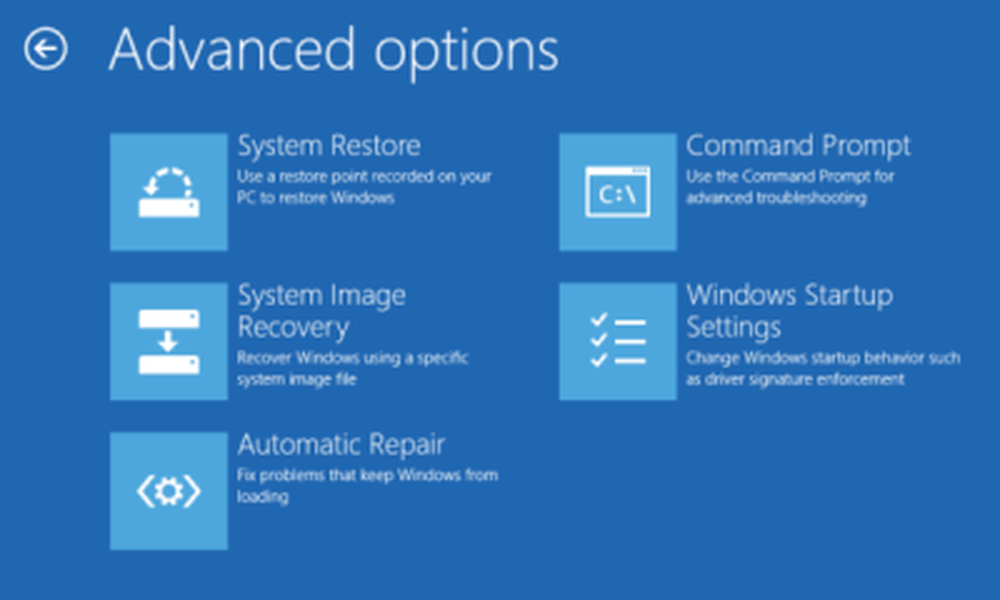
Hvis det ikke gjør det, så å få tilgang til og kjøre automatisk reparasjon manuelt, må du starte opp i avanserte oppstartsmuligheter. Når du er i avanserte alternativer, kan du:
- Bruk Systemgjenoppretting
- Start Windows fra en ekstern enhet,
- Kjør automatisk reparasjon,
- Få tilgang til kommandoprompt
- Bruk System Image Recovery til å gjenopprette Windows fra et Factory-bilde.
Hvis automatisk reparasjon mislykkes, kan du prøve en systemgjenoppretting eller bruke kommandoprompt til å utføre noen andre trinn som er nevnt nedenfor.
1] Kjør System File Checker i Safe Mode, da det kan gi bedre resultater. Dette innlegget viser hvordan du starter Windows 10 i sikker modus. Den sikreste måten å fikse DLL-filen på, mangler eller ødelagte feil som blir kastet opp av Windows-operativsystemet, ville være å kjøre den innebygde systemfilkontrollen, som erstatter manglende eller ødelagte systemfiler.
Skanningen kan ta 10 minutter, og når den er fullført, bør du starte datamaskinen på nytt.
Dette innlegget vil hjelpe deg hvis du får en Windows ressursbeskyttelse funnet korrupte filer, men klarte ikke å fikse dem feilmelding mens du kjører skanningen.
2] Den neste tingen å gjøre, ville være å kjøre DISM for å reparere systembildet. Igjen, i et forhøyet ledetekstvindu, kopier-lim inn følgende kommando og trykk Enter:
Dism / Online / Cleanup-Image / RestoreHealth
Dette sjekker om Windows-komponentbutikken korrupsjon og gjenoppretter god helse. Skanningen kan ta rundt 15 minutter, og når den er fullført, bør du starte datamaskinen på nytt.
Dette innlegget vil hjelpe deg hvis DISM mislykkes.
3] Endelig kan du prøve å reparere MBR og gjenoppbygge BCD og se. Dette er kjent for å hjelpe i de fleste tilfeller der automatisk reparasjon ikke kunne reparere PCen.
4] I et forhøyet CMD-vindu, kjør denne kommandoen for å kjøre ChkDsk.
chkdsk c: / f / r
Hvis denne kommandoen feiler, velger du å kjøre den ved oppstart, og start systemet på nytt.
5] Hvis ingenting hjelper, kan det hende du må velge Tilbakestill dette PC-alternativet fra Avanserte alternativer> Feilsøk> Tilbakestill denne PCen, velg Lagre mine filer.
Beste ønsker!


